¿Te preguntas cómo recuperar una partición NTFS sin perder datos? Ahora tienes 3 formas eficientes para recuperar particiones NTFS gratis sin perder datos.
Sin duda, perder documentos importantes de la partición NTFS de Windows es problemático, especialmente cuando no tienes copias de seguridad. Teóricamente, los datos eliminados de NTFS aún existen físicamente en el dispositivo de almacenamiento y permanecen disponibles hasta que sean sobrescritos por nuevos datos.
En otras palabras, es posible recuperar particiones NTFS con la ayuda de herramientas de recuperación y técnicas de recuperación. Por esta razón, es necesario aprender algunos métodos de recuperación de particiones NTFS para reparar el sistema de archivos de la partición NTFS y restaurar los datos perdidos de la partición NTFS cuando está dañada, formateada o inicializada.

Este artículo presentará 3 métodos para recuperar una partición NTFS. Sigue leyendo y descubre más sobre la recuperación de datos de particiones NTFS eliminadas.
Antes de hablar sobre la recuperación de particiones NTFS, comencemos con el concepto de NTFS. NTFS son las siglas de New Technology File System, es decir, sistema de archivos de nueva tecnología, es un sistema de archivos de registro exclusivo de Microsoft. En comparación con otros sistemas de archivos, NTFS admite la compresión de archivos, lo que aumenta el espacio de almacenamiento correspondientemente.
Además, también muestra un mejor rendimiento en el control de acceso de seguridad, la utilización del espacio en disco y el registro del sistema de archivos, lo que permite a los usuarios de Windows almacenar, organizar y localizar archivos en discos duros de manera eficiente.

La partición NTFS significa dividir la unidad NTFS en varias secciones lógicas con tamaños de clúster que van desde 512 bytes hasta 64 KB. De esta manera, puedes mantener diferentes tipos de datos separados y gestionar el disco de forma más eficiente.
En términos generales, podrías haber perdido datos de tu partición NTFS por las siguientes razones.
La primera es el formateo del disco. Es fácil de entender: todos los datos en la partición se eliminarán automáticamente cuando formatees la unidad NTFS.
Además, los archivos NTFS también pueden corromperse debido a la corrupción del sistema de archivos NTFS causada por pérdida de energía inesperada, fallos del sistema u otros errores.
Por último, pero no menos importante, los virus y malware programados también pueden causar pérdida de datos en la partición NTFS. Cuando ingresan a la computadora anfitriona, específicamente a la partición NTFS, dañan los programas NTFS o incluso reformatean la unidad NTFS, lo que provoca la eliminación de archivos NTFS.
Entonces, ¿cómo recuperar una unidad NTFS y restaurar los archivos NTFS? La forma más recomendada es utilizar un software de recuperación de datos. iTop Data Recovery es una de las maneras más fáciles y rápidas de recuperar archivos de una partición NTFS. Puede rescatar cualquier dato NTFS en cualquier situación de pérdida de datos. Además, es ideal para la recuperación rápida de datos desde la mayoría de los dispositivos externos, incluidos unidades USB, discos duros (HDD), unidades de estado sólido (SSD) y más.
1. ¿Qué es iTop Data Recovery?
iTop Data Recovery hace que el proceso de recuperación de particiones NTFS sea simple, seguro y rápido. Puede recuperar un disco duro formateado y restaurar más de 1000 formatos de archivos de partición NTFS, incluidos documentos, fotos, vídeos y audio, en solo unos minutos.
2. Cómo recuperar una partición NTFS en Windows con iTop Data Recovery
Aquí tienes los pasos para recuperar una partición NTFS en Windows con este software:
Paso 1: Descarga e instala gratis iTop Data Recovery en tu PC con Windows.
Paso 2: Inicia el programa en tu dispositivo. Luego, elige una ubicación y tipo de archivo, y haz clic en el botón azul de "Analizar" para comenzar a analizar la partición NTFS. Espera pacientemente hasta que el escaneo termine.
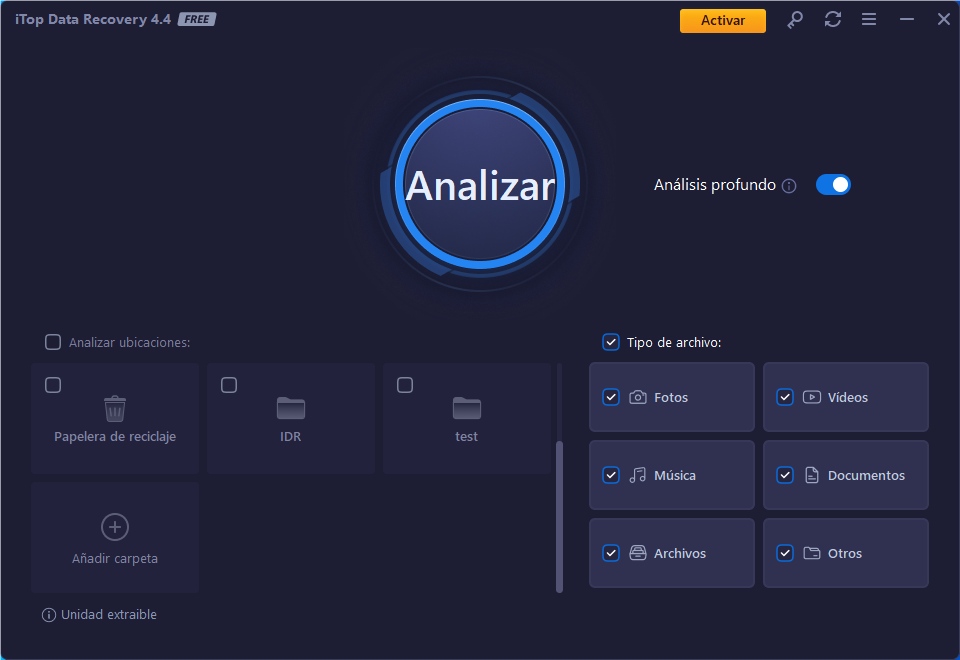
Paso 3: Revisa los resultados y encuentra el archivo de la partición NTFS eliminado que deseas recuperar. Puedes verificar la posibilidad de recuperación o previsualizar el archivo para ver si es recuperable. Luego, marca la casilla correspondiente y haz clic en el botón "Recuperar" para guardarlo en tu carpeta designada.
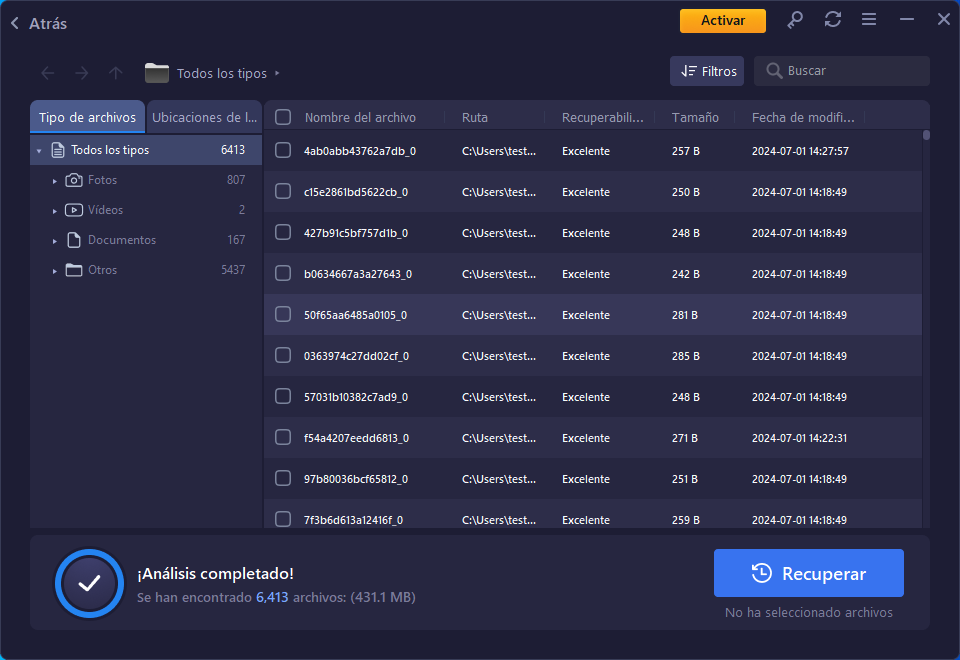
Una vez terminado, podrás recuperar archivos eliminados en Windows 10 y otros archivos de la partición NTFS en tu computadora con éxito.
3. Por qué elegir iTop Data Recovery
Además de ser un software gratuito de recuperación de particiones NTFS, iTop Data Recovery también cuenta con:
Escaneo ultrarrápido para recuperar particiones NTFS
Gracias a su algoritmo de recuperación único, iTop permite la recuperación de particiones NTFS, incluidos archivos y vídeo, a una velocidad relámpago.
Recuperación de particiones NTFS 100% segura, sin perder datos
Dado que iTop recupera los datos de la partición NTFS sin conexión, el proceso es 100% seguro sin riesgo de fuga de datos.
Recuperación de particiones NTFS en cualquier situación de pérdida
Sin importar si la pérdida de datos NTFS se debe a fallos del sistema, virus, malware, eliminación accidental u otras situaciones, siempre puedes contar con iTop Data Recovery para ayudarte a recuperar los archivos de la partición NTFS.
Copia de seguridad fácil de la partición NTFS para evitar la pérdida de datos
iTop Data Recovery también proporciona una herramienta confiable de copia de seguridad para proteger contra la pérdida de datos de la partición NTFS.
Tasa de éxito de hasta el 99%
Con una tasa de éxito de hasta el 99%, iTop Data Recovery es tu excelente ayuda para recuperar particiones NTFS.
A veces puedes usar el comando DiskPart para realizar la recuperación de la partición NTFS. Aquí tienes una guía de cómo recuperar particiones en Windows 10.
Paso 1: Ve a Inicio > Windows PowerShell (Admin) y escribe "diskpart". Presiona la tecla "Entrar" para continuar.

Paso 2: Escribe "list disk" y presiona "Entrar". Luego, escribe "select disk #" y presiona "Entrar".
NOTA
Sustituye # por el número real de tu disco. Paso 3: Escribe "list volume" y presiona "Entrar". Luego, escribe "select volume #" y presiona "Entrar".
Paso 3: Escribe "list volume" y presiona "Entrar". Luego, escribe "select volume #" y presiona "Entrar".
NOTA
Sustituye # por el número real de tu volumen.
Paso 4: Escribe "assign letter=#" y presiona "Entrar".
NOTA
Sustituye # por cualquier letra de unidad disponible si la tienes asignada.
Otro método para la recuperación de particiones eliminadas es reparar la partición del sistema con un disco de instalación de Windows.
Paso 1: Inserta tu disco de instalación de Windows al iniciar tu computadora. Haz clic en "Siguiente" en el mensaje de configuración de Windows.
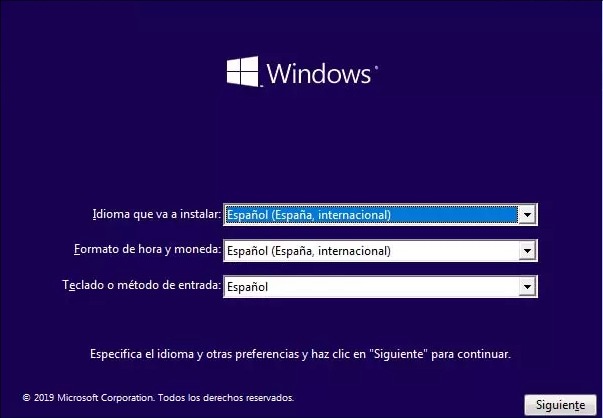 Paso 2: Haz clic en Inicio > Configuración > Actualización y seguridad > Recuperación. Pulsa el botón "Reiniciar ahora" que está bajo "Inicio avanzado".
Paso 2: Haz clic en Inicio > Configuración > Actualización y seguridad > Recuperación. Pulsa el botón "Reiniciar ahora" que está bajo "Inicio avanzado".
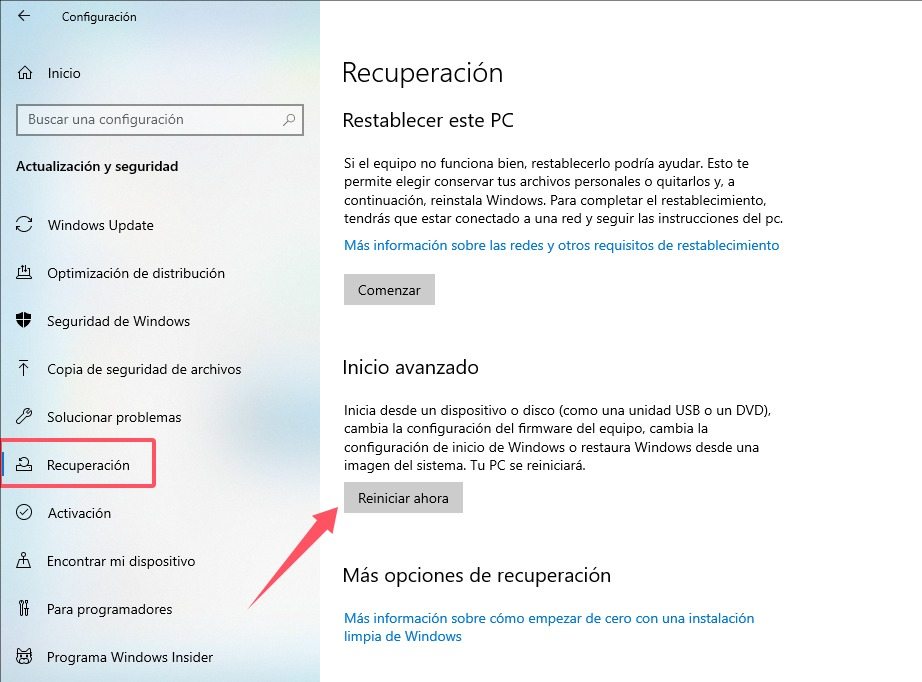 Paso 3: Seleciona Solucionar problemas > Opciones avanzadas > Símbolo del sistema. Escribe "list vol" y presiona "Entrar". Toma nota del volumen relacionado con tu partición del sistema.
Paso 3: Seleciona Solucionar problemas > Opciones avanzadas > Símbolo del sistema. Escribe "list vol" y presiona "Entrar". Toma nota del volumen relacionado con tu partición del sistema.
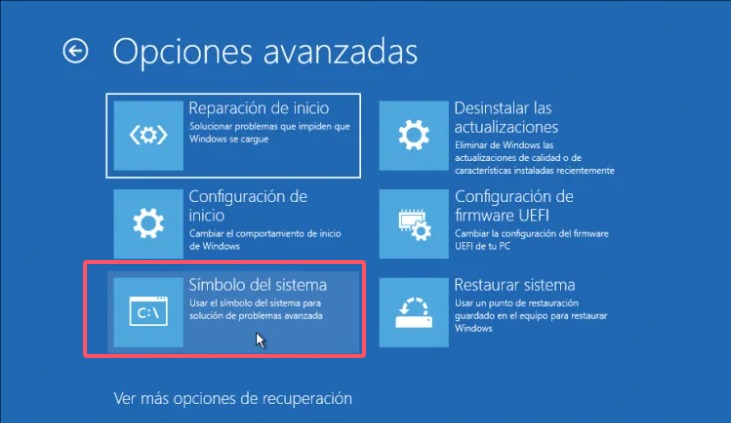 Paso 4: Escribe "exit" y presiona "Entrar". Luego, escribe "bcdboot C:\Windows" y presiona "Entrar" nuevamente.
Paso 4: Escribe "exit" y presiona "Entrar". Luego, escribe "bcdboot C:\Windows" y presiona "Entrar" nuevamente.
Paso 5: Sal del símbolo del sistema y elige "Continuar". Ahora puedes regresar para verificar si tu partición NTFS ha sido restaurada.
En conclusión, este artículo proporciona una visión general sobre qué es NTFS, por qué los datos de NTFS pueden corromperse y cómo recuperar particiones NTFS sin perder datos en tres formas fáciles. Recomendamos altamente iTop Data Recovery para la recuperación de datos de particiones NTFS eliminadas, ya que tiene una velocidad de recuperación más rápida y una mayor tasa de éxito de recuperación. ¡Descarga iTop Data Recovery ahora y recupera particiones NTFS con facilidad!